Come risolvere Overwatch 2 che non si avvia su PC Windows (2023)
Pubblicato: 2023-01-29Overwatch 2 è uno dei giochi sparatutto multiplayer più amati. Sebbene il gioco abbia una grafica notevole con un'enorme base di utenti, alcuni giocatori hanno segnalato problemi durante l'avvio. Sebbene il problema possa essere fastidioso, la parte buona è che può essere facilmente risolto.
Se anche tu sei qui alla ricerca di soluzioni per lo stesso errore di Overwatch 2 che non si avvia su Windows 11, questo è il posto giusto. La guida alla risoluzione dei problemi ti aiuterà a risolvere il problema facilmente e rapidamente per goderti il gioco senza interruzioni.
Prima di andare direttamente alle soluzioni, assicurati che il tuo sistema soddisfi i requisiti del gioco.
Requisiti minimi di sistema per Overwatch 2
Sistema operativo: Windows 10 (64 bit) o versioni successive
Processore: AMD Phenom X3 8650, Intel Core i3
GPU: VRAM da 1 GB compatibile con AMD Radeon HD serie 70001, serie NVIDIA GeForce GTX 600
RAM: 6GB
Spazio disponibile su disco: 50 GB
Risoluzione: Minimo 1024 X 768
Scheda audio: compatibile con DirectX
Requisiti di sistema consigliati per Overwatch 2
Sistema operativo: Windows 10 (64 bit) o versioni successive
Processore: AMD Ryzen 5, Intel Core i7
GPU: AMD R9 308/AMD RX 6400, NVIDIA GeForce GTX 1060/1650
RAM: 8 GB o più
Spazio disponibile su disco: 50 GB
Risoluzione: Minimo 1024 X 768
Scheda audio: compatibile con DirectX
Nel caso in cui il tuo sistema soddisfi i requisiti del gioco, puoi procedere con i seguenti metodi per risolvere i problemi di Overwatch 2 che non si avviano. Tuttavia, se i requisiti minimi non sono soddisfatti, aggiorna l'hardware per evitare problemi di gioco.
Soluzioni per correggere il mancato avvio di Overwatch 2
Come abbiamo menzionato tutte le soluzioni pertinenti e possibili per Overwatch 2 che non si avvia su PC, non è necessario applicarle tutte. Scorri semplicemente l'elenco delle soluzioni fino a quando il problema non viene risolto e il gioco si avvia senza errori.
Soluzione 1: scarica gli aggiornamenti in sospeso
Per mantenere le massime prestazioni del tuo dispositivo Windows, si consiglia di mantenere il sistema aggiornato. Inoltre, se i driver di sistema hanno aggiornamenti in sospeso, Overwatch 2 potrebbe non avviarsi. Pertanto, ecco come puoi risolvere il problema sul tuo PC
Scarica l'aggiornamento di Windows:
Per correggere i bug esistenti e migliorare il funzionamento è possibile scaricare l'aggiornamento di Windows con l'aiuto dei seguenti passaggi.
Passaggio 1: aprire le impostazioni di Windows utilizzando i tasti Windows e I insieme.Apri la sezione Aggiornamento e sicurezza . 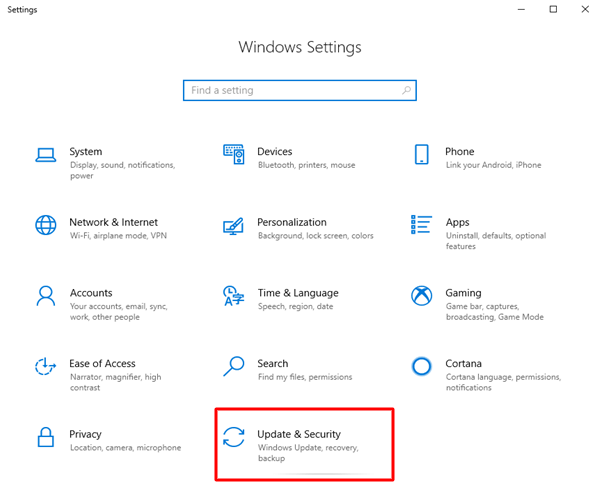
Passaggio 2: apri la scheda Windows Update dal pannello di sinistra.
Passaggio 3: fare clic su Controlla aggiornamenti e attendere che il sistema scarichi gli aggiornamenti (se presenti) automaticamente sul sistema.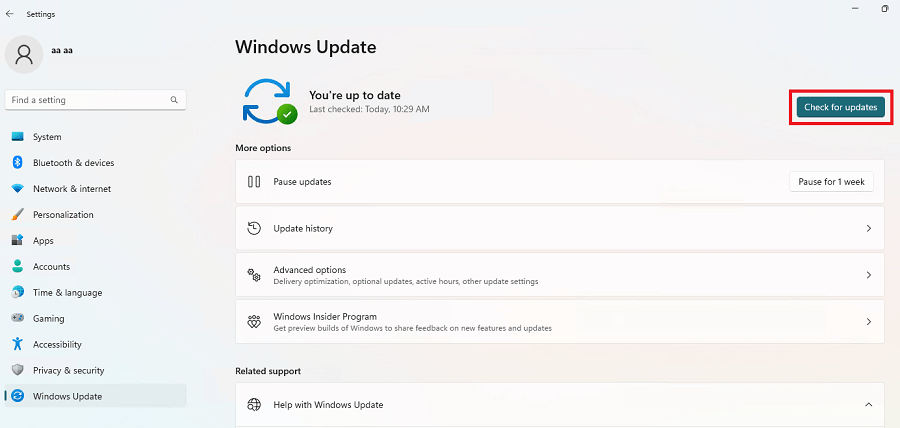
Leggi anche: Come risolvere Overwatch Push to Talk non funzionante
Scarica gli aggiornamenti dei driver:
Se il driver grafico sul tuo sistema è obsoleto, può finire con il problema di Overwatch 2 che non si avvia. Inoltre, driver mancanti o corrotti possono ostacolare la tua esperienza di gioco. Pertanto, per avviare facilmente Overwatch 2 o altri giochi è necessario scaricare l'ultima versione disponibile dei driver grafici.
Quando sei di fretta potresti non scegliere di scaricare manualmente gli aggiornamenti dei driver dal sito Web ufficiale. E per questi casi, è meglio optare per uno strumento di aggiornamento automatico dei driver. Uno di questi software affidabile e fattibile è l'aggiornamento di Bit Driver. Usa lo strumento per scansionare e scaricare rapidamente tutti gli aggiornamenti del driver di sistema con un clic. Inoltre, ti consente di programmare gli aggiornamenti dei driver a tuo piacimento. Tutti i dati del conducente vengono sottoposti a backup e possono essere ripristinati quando necessario.
Ecco come utilizzare Bit Driver Updater per aggiornare automaticamente i driver grafici per correggere Overwatch che non si avvia su dispositivi Windows 11 o 10.

Aggiornamento automatico del driver grafico tramite Bit Driver Updater:
Passo 1: Scarica Bit Driver Updater con l'aiuto del seguente link per il download diretto.Al termine, avvia il file e applica le istruzioni per installarlo.
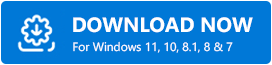
Passaggio 2: richiamare l'aggiornamento del driver e fare clic sull'opzione Esegui scansione per cercare il driver grafico o altri aggiornamenti del driver di sistema.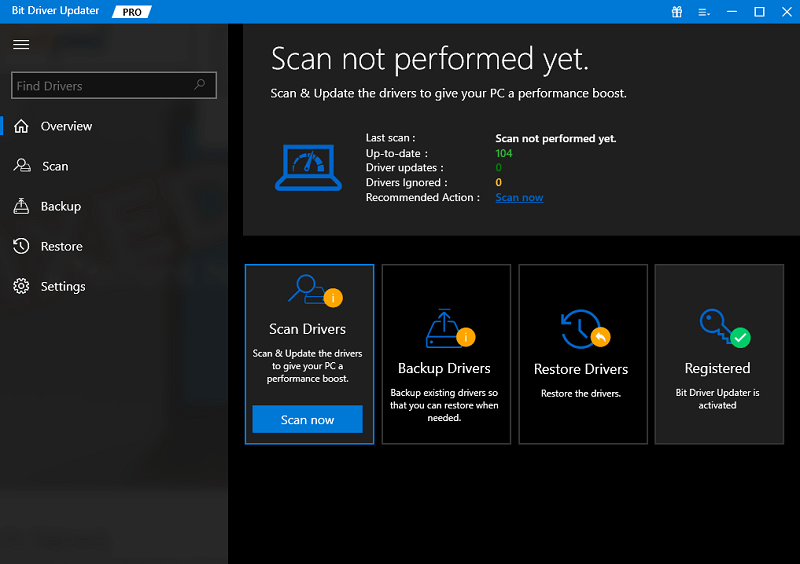
Passaggio 3: dall'elenco individuare il driver grafico e premere l'opzione Aggiorna accanto ad esso.Inoltre, se disponi della versione Pro, fai clic sull'opzione Aggiorna tutto alla fine dell'elenco. 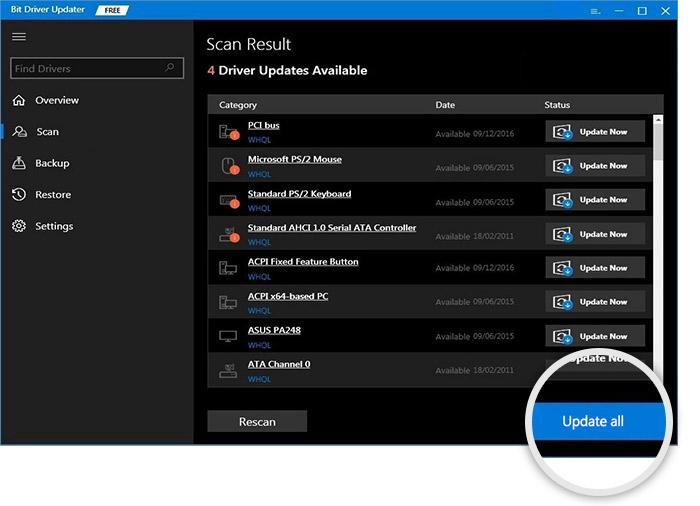
Passaggio 4: applicare le istruzioni sullo schermo e installare l'ultimo aggiornamento del driver grafico.
Riavvia il computer per rendere effettivi gli aggiornamenti del driver. Avvia il gioco per verificare se l'errore Overwatch 2 non si avvia su Windows 10 è stato corretto.
La versione Bit Driver Updater Pro offre assistenza clienti 24 ore su 24, 7 giorni su 7 e una garanzia di rimborso completa fino a 60 giorni. Utilizzando lo strumento per aggiornare automaticamente i driver di sistema, non solo puoi correggere Overwatch 2 che non si avvia su PC, ma anche migliorare le prestazioni complessive del tuo dispositivo.
Tuttavia, se questi aggiornamenti non sono stati in grado di correggere l'errore, passare alla successiva serie di soluzioni.
Leggi anche: Miglior aggiornamento driver gratuito per Windows
Soluzione 2: aggiorna Overwatch 2
Se la versione del gioco installata sul tuo sistema è obsoleta, può verificarsi il problema di overwatch 2 che non si avvia su Windows 10. Pertanto, scarica l'ultima versione del gioco seguendo le istruzioni riportate di seguito.
Passaggio 1: avvia Steam o qualsiasi altro client che utilizzi per scaricare giochi online.
Passaggio 2: dall'elenco fai clic su Overwatch 2.
Passaggio 3: premi l'icona a forma di ingranaggio presente accanto al pulsante Riproduci del gioco.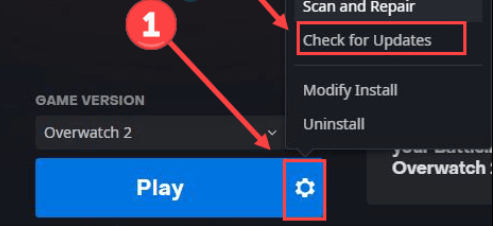
Attendere fino a quando gli aggiornamenti, se presenti, vengono scaricati automaticamente.
Ora riavvia il PC e controlla se il problema di Overwatch 2 che non si avvia su problemi di Windows 11 o 10 è stato risolto. Se il problema persiste, prova il metodo successivo.
Soluzione 3: verifica i file di gioco di Overwatch 2
Se uno qualsiasi dei file di gioco sul tuo dispositivo è danneggiato o mancante, può causare l'errore di Overwatch 2 che non si avvia. Verifica l'integrità di questi file di gioco applicando i passaggi indicati di seguito
Passaggio 1: avvia il client di gioco e apri Overwatch 2.
Passaggio 2: premi l'icona a forma di ingranaggio accanto al gioco e scegli l'opzione Scansione e riparazione dall'elenco visualizzato.
Passaggio 3: nel seguente popup premere l'opzione Inizia scansione.
Attendere il completamento della scansione. Ora riavvia il PC una volta terminato e controlla se il gioco si avvia correttamente.
Tuttavia, se l'errore di Overwatch 2 non si avvia su Windows 10/11 rimane, prova le soluzioni sottostanti.
Leggi anche: Come risolvere il problema di balbuzie di Overwatch su Windows
Soluzione 4: avvia il gioco in modalità amministratore
Se il gioco non riesce a raccogliere il supporto completo dal tuo dispositivo, potrebbe verificarsi un errore di avvio di Overwatch 2. Per modificarlo puoi eseguire Overwatch 2 in modalità amministratore e disabilitare le ottimizzazioni a schermo intero. Ecco come può esserlo.
Passaggio 1: fai clic con il pulsante destro del mouse sul file eseguibile di Overwatch 2 e apri le sue Proprietà.
Passaggio 2: vai alla scheda Compatibilità.Fare clic sulla casella di controllo Esegui questo programma come amministratore.
Passaggio 3: ora fai clic sulla casella di controllo Disabilita ottimizzazioni a schermo intero.Per applicare queste impostazioni aggiornate premere Applica e OK.
Avvia il gioco per verificare se il problema di Overwatch 2 che non si avvia è stato risolto.
Overwatch 2 non si avvia su Windows 11, 10: RISOLTO
Questo è tutto. Ci auguriamo che applicando le correzioni di cui sopra il problema di Overwatch 2 che non si avvia sia stato risolto sul tuo dispositivo Windows. Per molti utenti, il gioco è stato interrotto a causa di driver grafici difettosi o mancanti. Pertanto, mantieni aggiornati i driver grafici per evitare problemi di comunicazione con il tuo sistema operativo. Usa Bit Driver Updater per aggiornare automaticamente la grafica o altri driver con un solo clic.
Leggi anche: Suggerimenti per correggere il microfono Overwatch che non funziona su PC Windows 10
Hai domande? Scrivili nei commenti. Se pensi che ci siamo persi qualcosa o hai un feedback per noi, inseriscilo nella sezione sottostante. Iscriviti al nostro blog per guide tecniche più informative e utili. Per non perdere mai notizie o aggiornamenti tecnici da parte nostra, seguici su Facebook, Twitter, Instagram e Pinterest.
